En este video aprenderás a editar y combinar archivos PDF con LibreOffice. Vemos cómo editar archivos PDF utilizando únicamente LibreOffice, por lo que el contenido será útil para usuarios de Linux, Windows y Mac. Al final se incluye algo adicional, por lo que te invitamos a mirar el video completo.

Cómo trabajar archivos PDF con LibreOffice
En esta ocasión, mostramos uno de los aspectos acerca de trabajar archivos PDF con LibreOffice
En este video aprenderás a editar y combinar archivos PDF con LibreOffice.
Vemos cómo editar archivos PDF utilizando únicamente LibreOffice, por lo que el contenido será útil para usuarios de Linux, Windows y Mac.
Cómo editar los PDFs en Draw
Para editar archivos PDF con LibreOffice, hay que hacer clic con el botón derecho sobre el archivo y especificar que se desea abrir el archivo con LibreOffice Draw. Alternativamente, se puede abrir Draw y desde el menú Archivo seleccionar Abrir y buscar el PDF que se desea editar.
Ahora se pueden hacer varias operaciones en el archivo. Por ejemplo, intercalar páginas. Para ello, abrimos los dos archivos PDF que deseamos combinar.
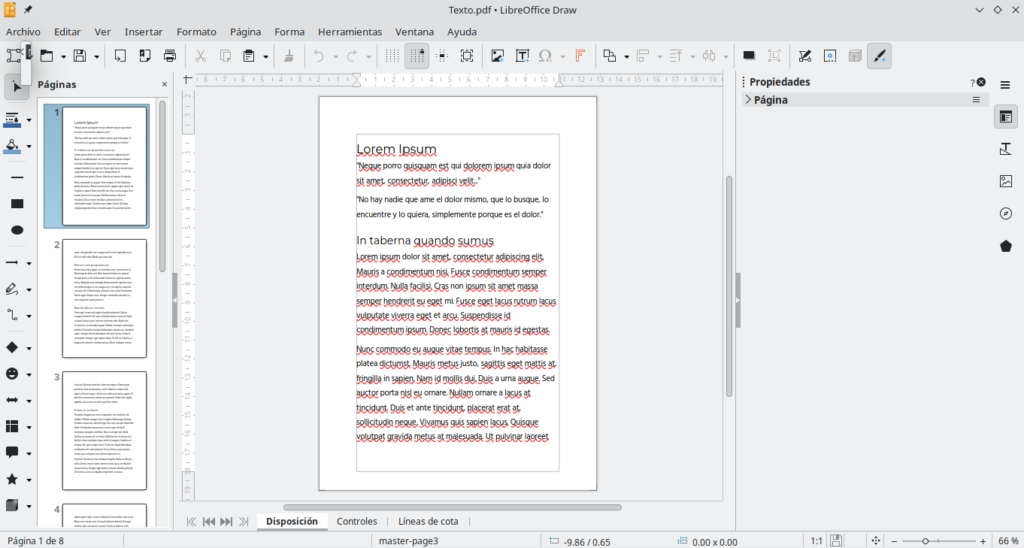
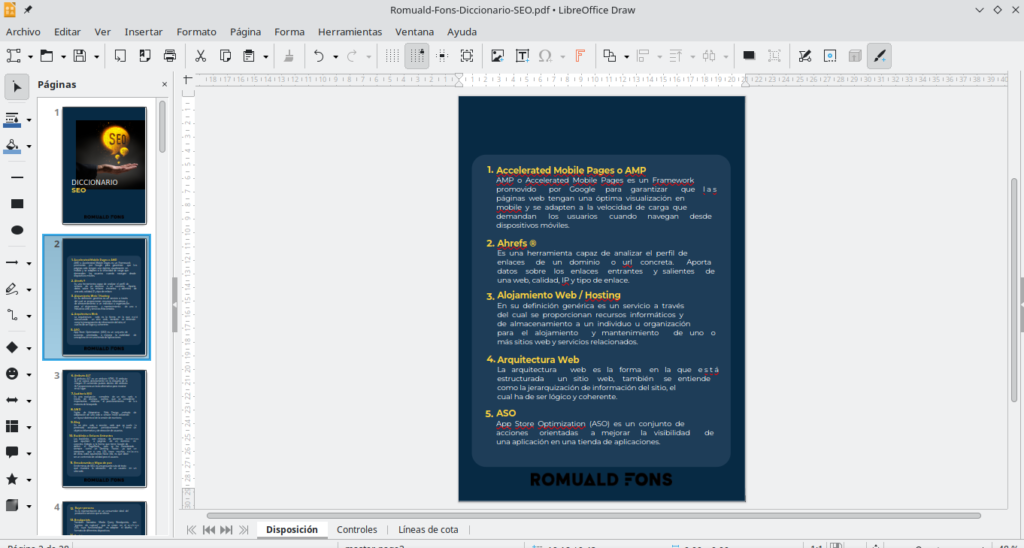
Ahora que tenemos abiertos los archivos, seleccionaremos una de las páginas de uno de ellos. Para ello recorremos el archivo, ya sea recorriendo las páginas en el panel izquierdo de la pantalla, usando el navegador de páginas desde el menú Página, o usando el Navegador. La figura siguiente muestra las tres opciones.
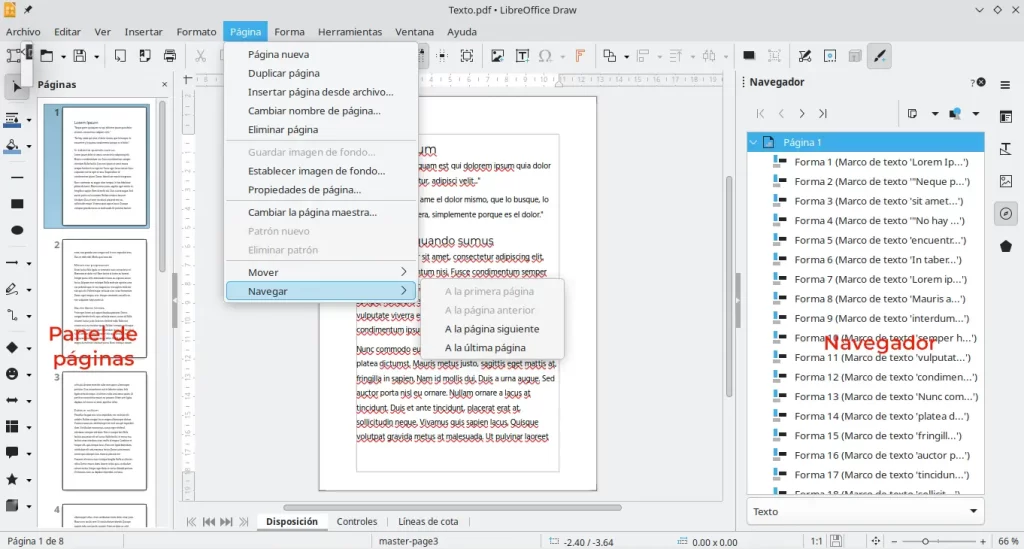
En el primer ejemplo, seleccionaremos una página de uno de los archivos y enseguida marcaremos todo el contenido en ella.
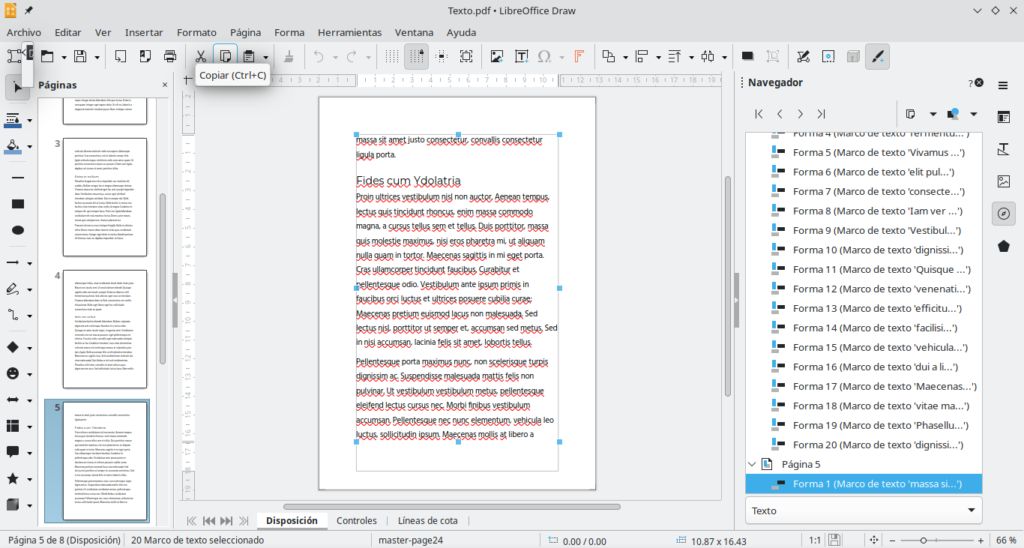
En el otro archivo, nos ubicamos en la página delante de la cual deseamos insertar la que copiamos e insertamos una página nueva pulsando con el botón derecho del ratón debajo de la página donde nos ubicamos, en el panel izquierdo. También se puede usar la opción correspondiente en el menú Página.
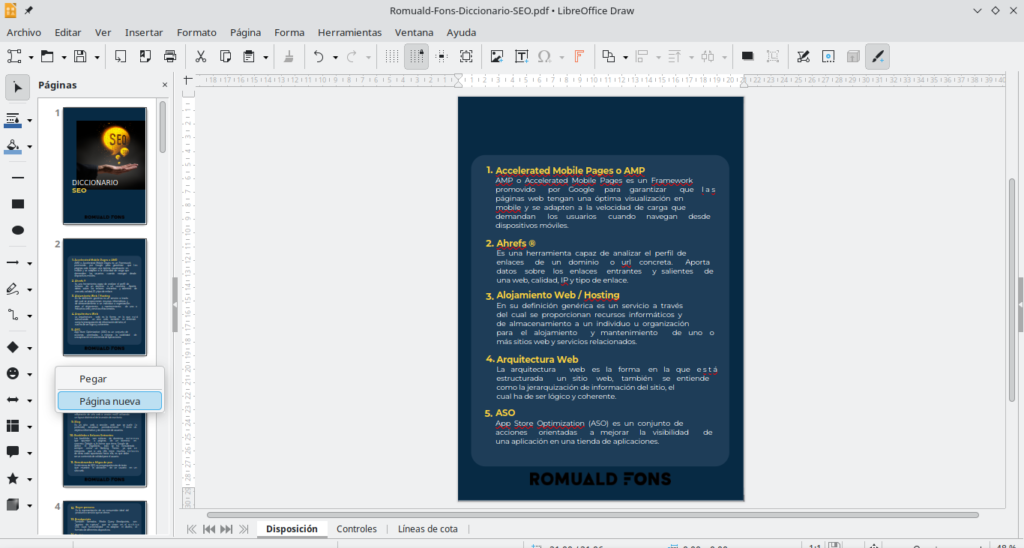
En la página nueva pegamos el contenido del portapapeles.
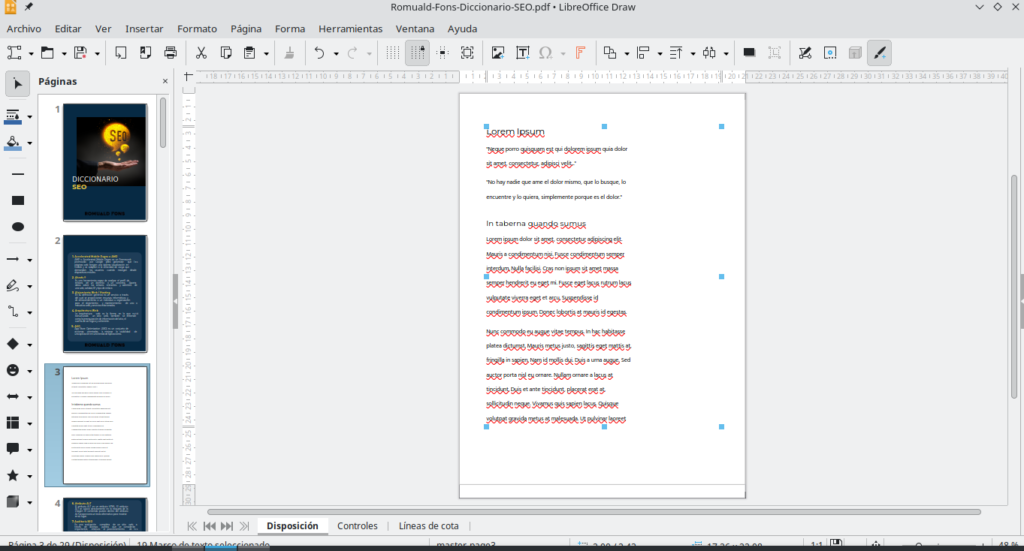
Podríamos insertar imágenes o editar el texto pegado. En ese caso, hay que saber que Draw no interpreta los párrafos de texto, sino que toma cada línea como un cajón de texto, como se aprecia en la figura siguiente.
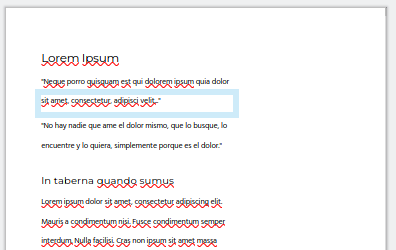
Si deseáramos concatenar los dos archivos, habría que insertar tantas páginas al final de uno de los archivos como las que contenga el otro y se copia el contenido como lo acabamos de ver.
Al terminar de editar el archivo, conviene exportarlo a un archivo nuevo, para conservar los originales sin cambios.
Adicionalmente
Finalmente, en el video ejemplificamos el pegado de dos archivos PDF en línea de comandos (Linux) para crear un nuevo PDF, como en el segundo caso revisado con Draw, aunque mucho más rápido.
Te recomendamos también el canal de @jucasaca y su lista de reproducción • 00 Presentación
Puedes sumarte al grupo de discusión t.me/libreoffice_es
No dudes en escribirnos para solicitar apoyo en la implantación de LibreOffice en tu organización

